FaqGuruPro.ru Корисні поради на кожен день Full site
Давно всім звичний вид основних елементів операційної системи іноді має сенс якось оновити. Як можна уявити в новому і незвичному поданні вже набридле меню кнопки «Пуск»? Картинки і колір фону - пройдений варіант, а от зробити меню прозорим - вельми приваблива думка. Для цих цілей розроблена окрема утиліта під назвою TransTaskbar. Причому з її допомогою користувач може не тільки встановити прозорість меню. але і змінювати ступінь прозорості на свій смак. І всі ці оновлення здійснюються одним рухом миші.

- безкоштовно розповсюджується утиліта TransTaskbar
Інструкція
Завантажуйте безкоштовні поширювану утиліту TransTaskbar і запустіть її на виконання. Ви виведіть на екрані вікно, в якому відображається поширений вид меню кнопки «Пуск». Саме дана картинка допоможе вам орієнтуватися на ступінь бажаної прозорості для вашого меню.
меню пуск "class =" lightbx "data-lightbox =" article-image ">
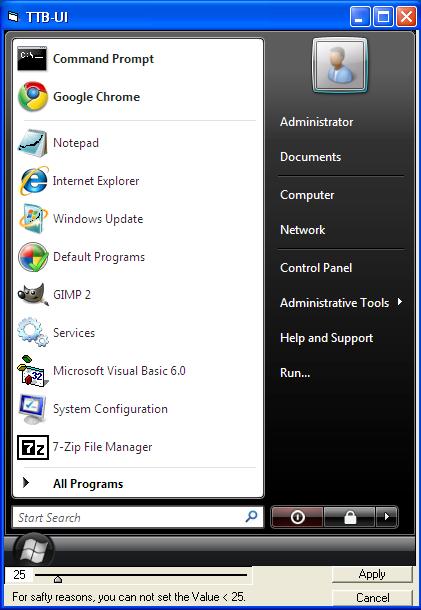
У самому низу вікна розташовані керуючі елементи. Це, перш за все, бігунок з показником встановлюваного значення прозорості. Поруч з ним знаходяться кнопки «Apply» і «Cancel» - для збереження або скасування проведених змін у вашій системі.
За допомогою курсору миші переміщайте повзунок, змінюючи тим самим прозорість всього вікна. Зафіксуйте повзунок в тому положенні, при якому прозорість вікна досягне необхідної вам ступеня.
меню пуск "class =" lightbx "data-lightbox =" article-image ">
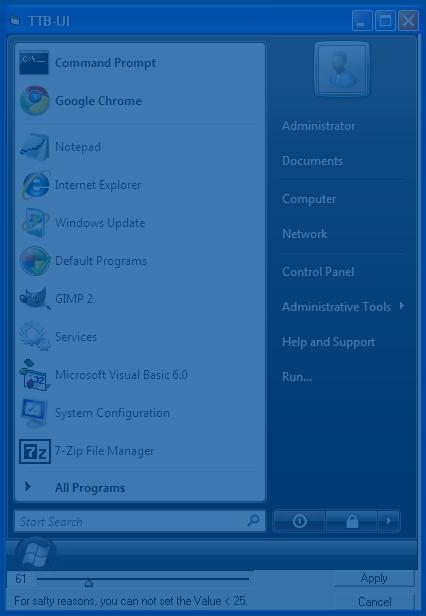
Для збереження проведених налаштувань для вашого меню кнопки «Пуск» натисніть у вікні кнопку «Apply». Відкрийте кнопку «Пуск» на панелі задач вашого комп'ютера і перевірте зроблені в ньому зміни. Тепер ваше меню кнопки «Пуск» стало прозорим.
меню пуск "class =" lightbx "data-lightbox =" article-image ">
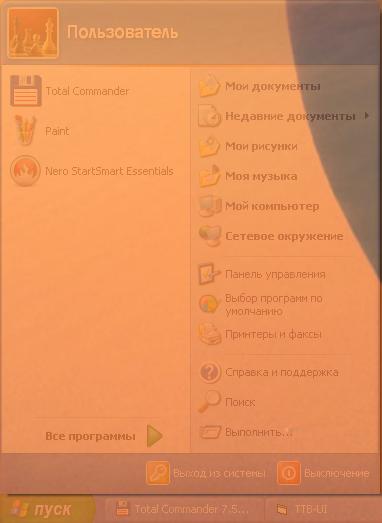
Корисна порада
При отриманні недостатньої або, навпаки, надмірної ступеня прозорості для меню кнопки «Пуск» її можна поміняти. Знову у вікні утиліти TransTaskbar змініть положення повзунка елемента відповідно бажаного виду. Збережіть налаштування за допомогою кнопки "Apply» і перевірте ще раз своє меню.